前陣子因蘋果在iOS 10.2以後的版本都加入了電源管理技術,導致iPhone會隨著離電池隨者使用年限增加而老化,間接也會影響到CPU效能,導致了有「CPU降頻」發生,蘋果也公開聲明表示僅只有iPhone 6、iPhone 6 Plus、iPhone 6s、iPhone 6s Plus、iPhone SE、iPhone 7及 iPhone 7 Plus才有加入這代碼,而新款 iPhone X、iPhone 8/8 Plus就沒有加入嗎?在挖掘代碼比對後發現驚人事情,蘋果連新款iPhone X也一併被加入電源管理代碼,也會導致電池老化後,CPU處利器也同樣會被降頻,為了避免這樣發生,本篇教學就要來教大家刪除這段電源管理代碼代碼,讓CPU效能依舊能維持正常效能。

雖然蘋果官方聲名稿中沒提到 iPhone X、iPhone 8/8 Plus 設備有加入電源管理,但從文件代碼中可明顯看出,這些代碼已經完全寫進各台 iPhone 設備內,至於 iPod Touch 有沒有一併被寫入?麻煩有越獄用戶供同協助檢查看看,如能看見本篇教學中的項目數值,就表示也會被啟用電源管理技術,話不多說,就依照本篇教學開始操作吧!
更新:iOS 11.3 beta版本已經加入控制開關,詳細可透過這篇 【技巧】如何透過iOS 11.3檢查電池健康度與效能管理開關(CPU降頻功能) 瞭解。
前提條件
本篇教學僅適合 iOS 10.2.x~10.3.3、iOS 11~11.1.x越獄用戶使用,iOS 10.2(含)以下不會受到影響。至於 iPad 設備就不需擔心,因蘋果並沒有替iPad加入這個機制。
基本上沒越獄用戶是無法去更改iOS系統內檔案(越獄的優勢與便利),只能夠更換NT$890原廠優惠電池,不過提醒iPhone使用兩年後,電量速度明顯感覺充滿沒多久就消耗很快,就代表是電池老化,年限一到也是應該做更換,不必要節省這種消耗品的費用,這篇主要是讓使用年限沒超過兩年的用戶,就開始發生明顯的CPU降頻者使用,請仔細依照這篇操作,請勿隨意亂刪除,如導致其它錯誤請自行負責。
可能面臨問題
蘋果會加入電源管理主要是防止 iOS 10.2 以上系統,當電池老化後會出現異常的自動關機問題,如將此控制代碼刪除,將可能會面臨這些問題。
必備工具
BMSSM APP | Filza File Manager(iOS 10) | FilzaJailed (iOS 11)
移除 iOS 電源管理代碼
一.查詢設備Model代號
▼ 打開「BMSSM APP」,點擊「System」項目先查詢自己設備的Model代號,如範例是 iPhone X 所查到的是「D221AP」先記錄下來。
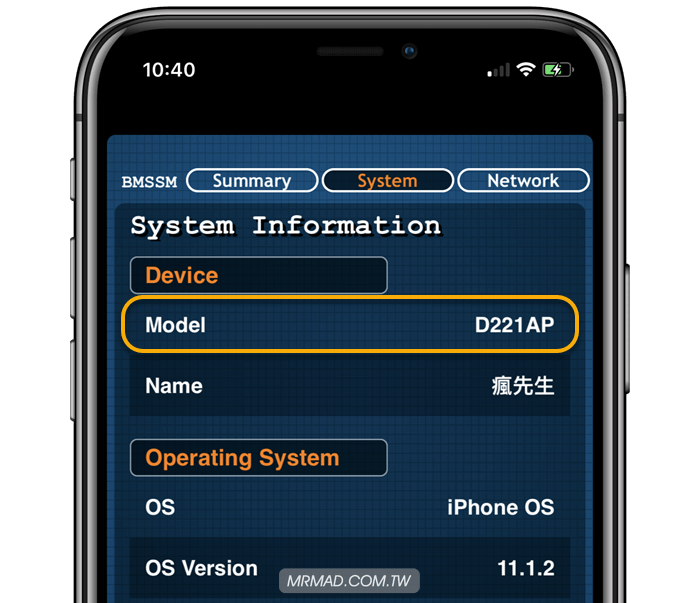
二.備份原始檔案
這步驟請一定要做完善,因為我們無法確定後續可能會導致什麼問題發生,在修改系統原始檔案之前,都要先進行備份工作。
步驟 1. ▼ 透過「Fliza」進入到底下的系統資料夾位置,會發現有xxxxx.bundle資料夾,請依照剛剛使用BMSSM所查到的代號進入該資料夾內。
/System/Library/Watchdog/ThermalMonitor.bundle
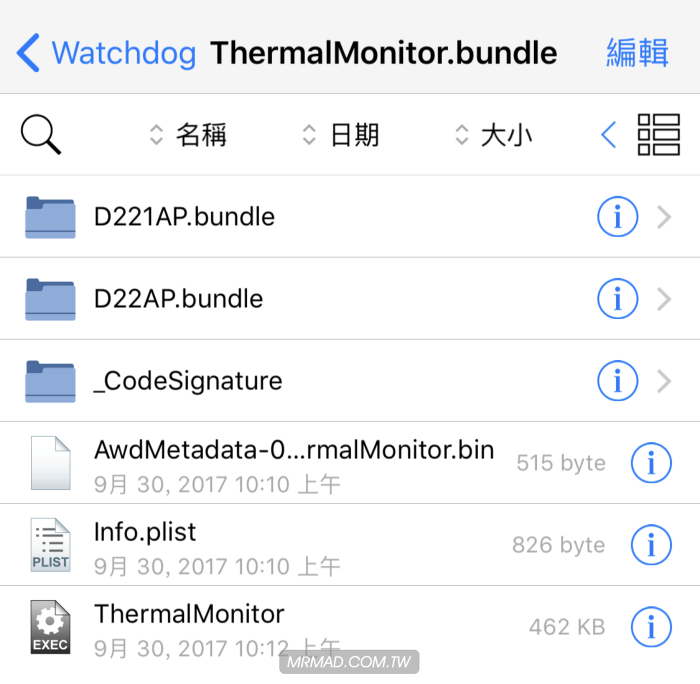
步驟 2. ▼ 先點選右上角「編輯」。
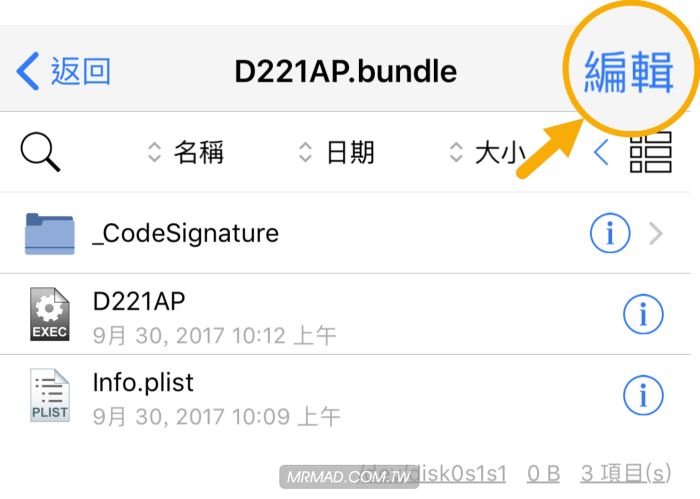
步驟 3. ▼ 選擇「Info.plist」檔案後,點最下方工具列上的「複製」按鈕。
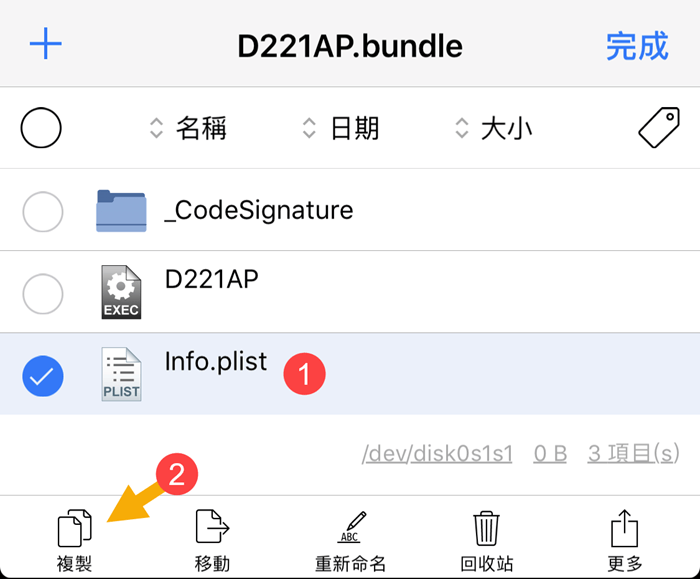
步驟 4. ▼ 再次點下左下角「剪貼版」功能。

步驟 5. ▼ 會跳出選單,點擊「貼上」,此時就已經將要修改的原始檔案備份完畢。
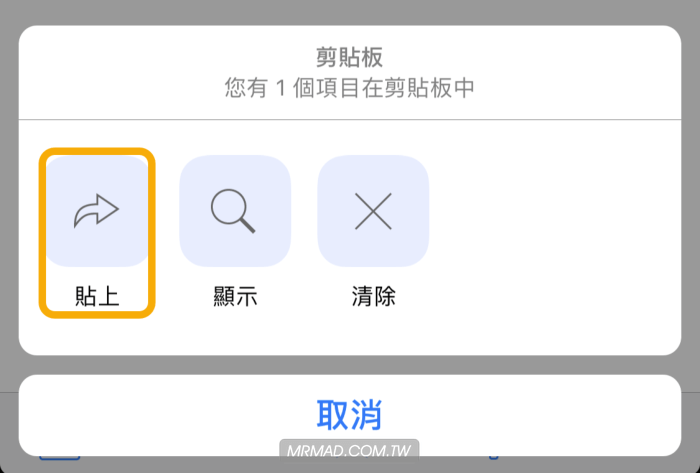
三.移除電源管理控制代碼
步驟 1. ▼ 點擊「Info.plist」進行修改。
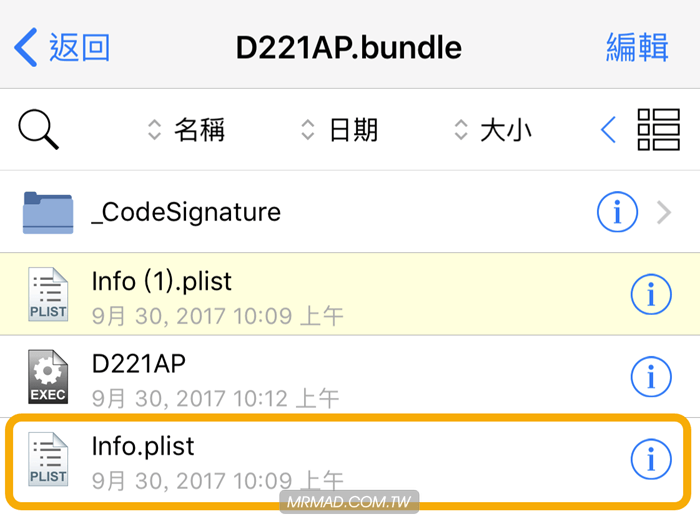
步驟 2. ▼ 從項目列表中找到「contextualClampParams」,點擊右側「i」按鈕。
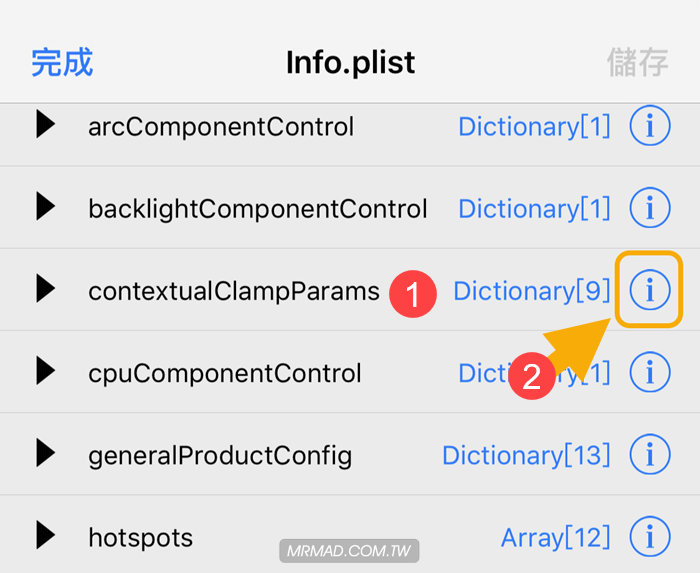
步驟 3. ▼ 將「lowParamsPeakPower」及「lowParamsSpeaker」兩項數值點擊左側紅圈「一」刪除。
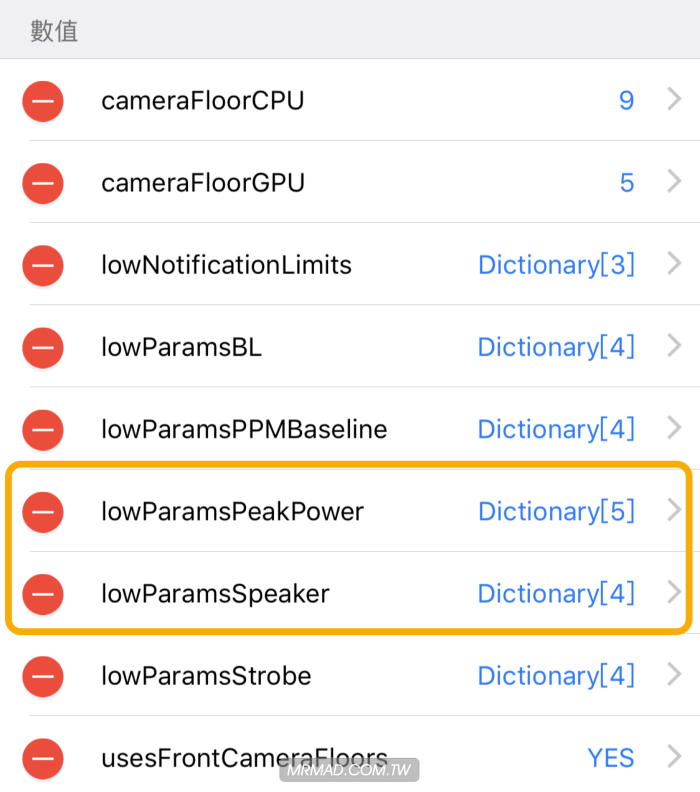
為什麼能夠確定是這兩個數值再控制?
從底下這兩份檔案比較來看,左圖為iOS 11.1,右圖為iOS 10.2,就發現到其中多出了這兩項數值,代表就是在控制CPU頻率。

步驟 4. ▼ 刪除數值後,點擊左上角「Info.plist」回到上一頁。
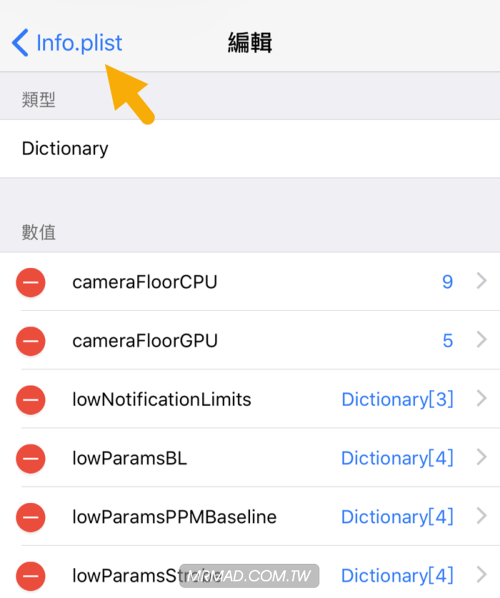
步驟 5. ▼ 點右上角「儲存」與左上角「完成」即可,最後再重開機一次,這樣跑分看看,是否CPU就完全正常了呢?
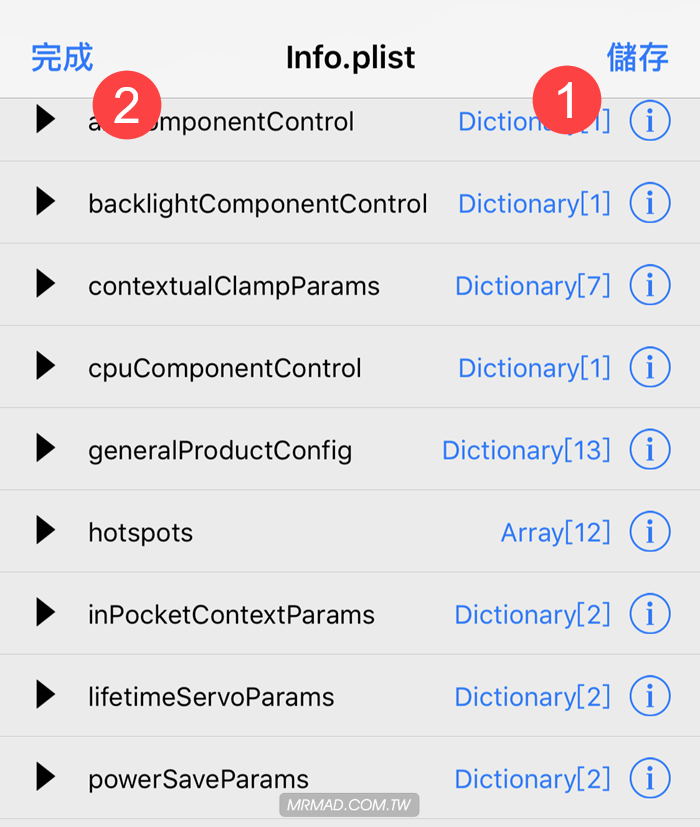
直接刪除Info.plist不就好了?
也許有用戶會自作聰明,直接將Info.plist檔案直接刪除,請不要這樣做,這會因為失去了控制,造成CPU整天不斷維持在高效能頻率處理狀態,就會導致耗電更快、充電更慢,整台設備溫度過高而畫面會不斷跳出「過熱要降溫」提醒,甚至還有用戶因這樣而導致失去越獄環境。
想了解更多Apple資訊、iPhone教學和3C資訊技巧,歡迎追蹤 瘋先生FB粉絲團、 訂閱瘋先生Google新聞、 Telegram、 Instagram以及 訂閱瘋先生YouTube。